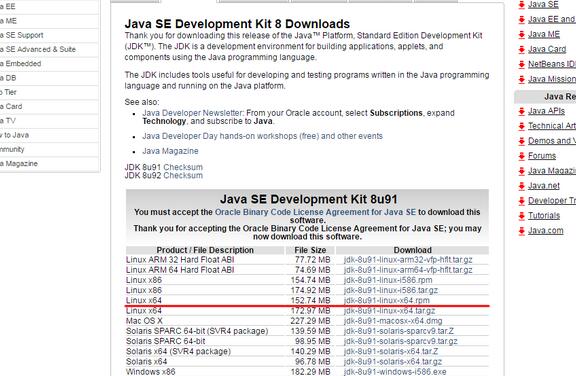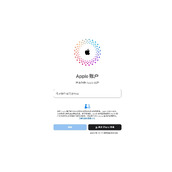CentOS系统下安装Tomcat7环境教程
安装JDK
在Oracle Java SEDownload页面下载JDK。
(1) 勾选「Accept License Agreement」
(2) 点击「jdk-8u91-linux-x64.rpm」
系统为64位时选择x64,32位时选择i586。
(3) 把下载的文件用FTP上传到服务器。
(4) 安装JDK
# rpm -ivh ./jdk-8u91-linux-x64.rpm
安装Tomcat
在Apache Tomcat – Welcome!的Downloads页面下载Tomcat。
# wget http://ftp.***kddilabs.jp/infosystems/apache/tomcat/tomcat-7/v7.0.70/bin/apache-tomcat-7.0.70.tar.gz
# tar zxvf ./apache-tomcat-7.0.70.tar.gz -C /usr/local/
(2) 添加tomcat用户
# useradd -m -d /home/tomcat tomcat
# chown -R tomcat:tomcat /usr/local/apache-tomcat-7.0.70/
(3) apache-tomcat-7.0.7目录太长,做个软链接到/usr/local/tomcat,并修改用户
# ln -s /usr/local/apache-tomcat-7.0.70 /usr/local/tomcat
# chown -h tomcat. /usr/local/tomcat
(4) 启动tomcat
# sudo -u tomcat /usr/local/tomcat/bin/startup.sh
(5) 输入http://**IP地*址:8080/
停止Tomcat时,执行如下命令。
# sudo -u tomcat /usr/local/tomcat/bin/shutdown.sh
创建Tomcat启动/停止脚本
(1) 创建/etc/init.d/tomcat文件。
| 代码如下 | 复制代码 |
|
#!/bin/bash #chkconfig: 2345 10 90 # Source function library. CATALINA_HOME="/usr/local/tomcat" case "$1" in exit ${RETVAL} |
|
在这里不实用startup.sh和shutdown.sh,直接用catalina.sh进行tomcat启动及停止。
(2) 脚本赋予执行权限
# chmod +x /etc/init.d/tomcat
(3) 配置开机自动启动
# chkconfig --add tomcat
# chkconfig --list | grep tomcat
# chkconfig tomcat on
Apache和Tomcat
在Apache的80端口监听,然后用Apache ProxyPass启用Tomcat。
# vi /etc/httpd/conf/httpd.conf
ProxyPass /tomcat/ ajp://localhost:8009/
ProxyPass /examples/ ajp://localhost:8009/examples/
之后重启httpd就可以用80端口访问Tomcat。
相关文章
精彩推荐
-
 下载
下载疯狂医院达什医生中文版(Crazy Hospital)
模拟经营 疯狂医院达什医生中文版(Crazy Hospital)疯狂医院达什医生最新版是一款医院模拟经营类游戏,逼真的场景画
-
 下载
下载宝宝庄园官方版
模拟经营 宝宝庄园官方版宝宝庄园官方版是一款超级经典好玩的模拟经营类型的手游,这个游
-
 下载
下载桃源记官方正版
模拟经营 桃源记官方正版桃源记是一款休闲娱乐类的水墨手绘风格打造的模拟经营手游。玩家
-
 下载
下载长途巴士模拟器手机版
模拟经营 长途巴士模拟器手机版长途巴士模拟器汉化版是一款十分比真好玩的大巴车模拟驾驶运营类
-
 下载
下载房东模拟器最新版2024
模拟经营 房东模拟器最新版2024房东模拟器中文版是一个超级有趣的模拟经营类型的手游,这个游戏